Heim >System-Tutorial >Windows-Serie >So verwenden Sie die integrierte Bildschirmaufzeichnungssoftware in Windows 11_Tutorial zur Verwendung der integrierten Bildschirmaufzeichnungssoftware in Windows 11
So verwenden Sie die integrierte Bildschirmaufzeichnungssoftware in Windows 11_Tutorial zur Verwendung der integrierten Bildschirmaufzeichnungssoftware in Windows 11
- 王林nach vorne
- 2024-05-07 13:31:071172Durchsuche
Sie haben Bedarf an einer Bildschirmaufzeichnung, wissen aber nicht, wie Sie anfangen sollen? Mach dir keine Sorgen! Der PHP-Editor Yuzai bietet Ihnen ein detailliertes Tutorial zur Verwendung der integrierten Bildschirmaufzeichnungssoftware von Windows 11, in dem Bedienschritte, Einstellungsoptionen usw. behandelt werden, damit Sie die Aufzeichnungsfähigkeiten problemlos erlernen können. In diesem Artikel erfahren Sie Schritt für Schritt, wie Sie die leistungsstarke Bildschirmaufzeichnungsfunktion von Windows 11 effektiv nutzen können, um Ihre Anforderungen an die Bildschirmaufzeichnung zu erfüllen.
Schritt eins: Drücken Sie zunächst die Tastenkombination [win+g], um das mit win11 gelieferte Bildschirmaufzeichnungstool zu öffnen (wie im Bild gezeigt).
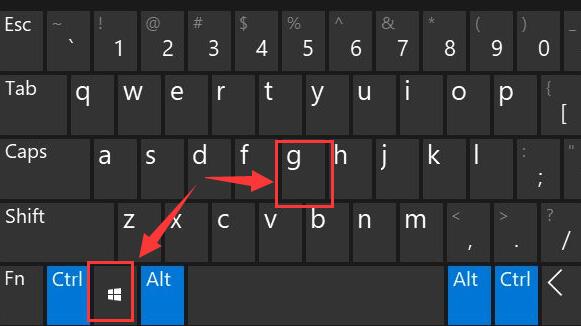
Schritt 2: Klicken Sie nach dem Öffnen auf die Schaltfläche wie im Bild gezeigt, um die Aufnahme zu starten (wie im Bild gezeigt).
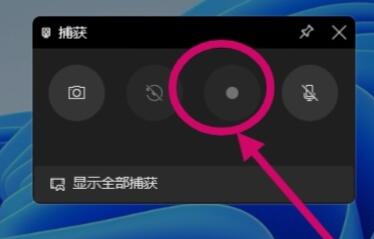
Wenn nicht, müssen Sie die Spielleiste aktivieren. Das Folgende ist die spezifische Methode zum Öffnen der Spielleiste:
Schritt 1: Geben Sie zunächst die Systemeinstellungen ein und geben Sie [Spiel] in die linke Seitenleiste ein (wie im Bild gezeigt).
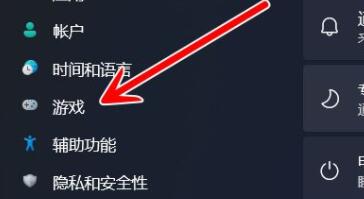
Schritt 2: Geben Sie dann [xbox game bar] ein, um die Spielleiste zu öffnen (wie im Bild gezeigt).
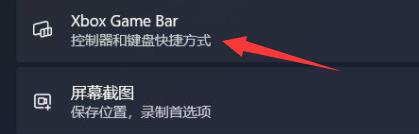
Das obige ist der detaillierte Inhalt vonSo verwenden Sie die integrierte Bildschirmaufzeichnungssoftware in Windows 11_Tutorial zur Verwendung der integrierten Bildschirmaufzeichnungssoftware in Windows 11. Für weitere Informationen folgen Sie bitte anderen verwandten Artikeln auf der PHP chinesischen Website!

